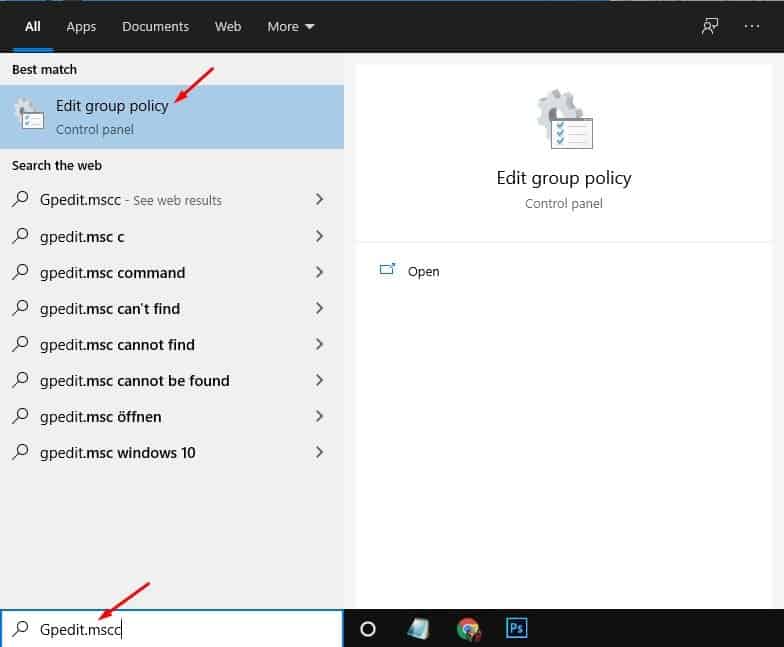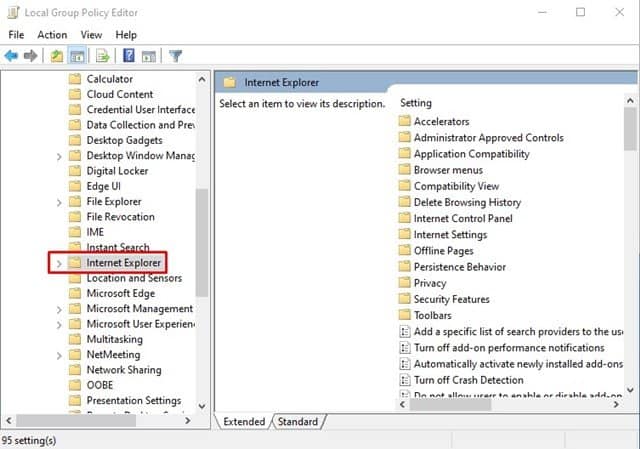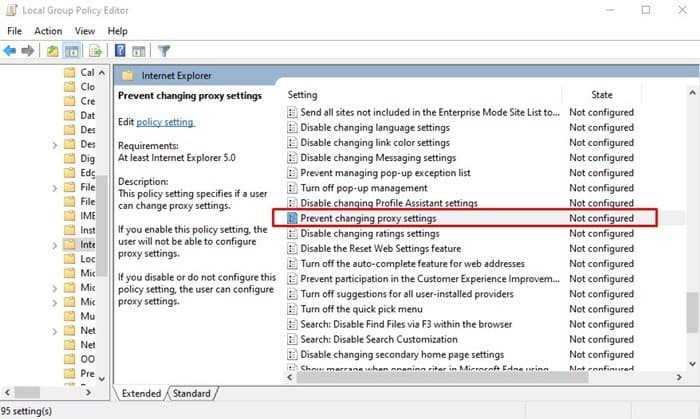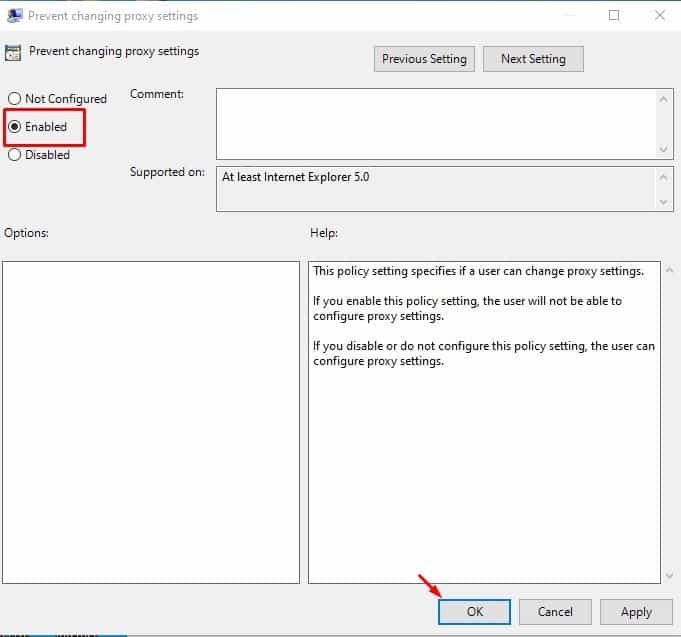Забараніць карыстальнікам змяняць налады проксі!
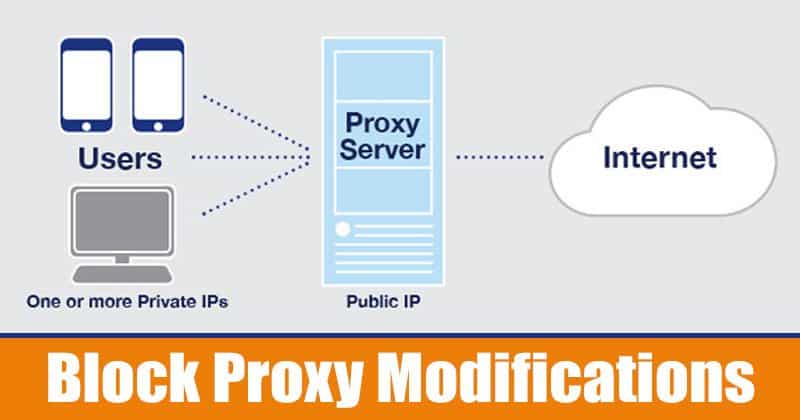
Калі вы, як і я, уважліва ставіцеся да бяспекі і канфідэнцыяльнасці, магчыма, вы знаёмыя з проксі-серверамі. Проксі-сервер - гэта яшчэ адзін кампутар, размешчаны паміж вамі і вашым правайдэрам. Кампаніі часта выкарыстоўваюць проксі-серверы для блакіроўкі доступу да пэўных вэб-сайтаў або забеспячэння карыстальнікам сеткі большай ананімнасці.
Людзі часта ўсталёўваюць проксі-серверы на сваіх кампутарах, каб схаваць свае публічныя сеткавыя адрасы. Акрамя таго, гэта мае шмат агульнага з канфідэнцыяльнасцю, хуткасцю і кантролем руху. Аднак некаторыя праграмы, асабліва шкоднасныя, спрабуюць змяніць налады проксі-сервера, якія вы наладзілі ў вашай сістэме.
Каб пазбегнуць такіх сітуацый, Windows 10 дазваляе карыстальнікам адключаць змены налад проксі. Так што, калі вы не хочаце змяняць налады проксі, лепш адключыць функцыю змены проксі. У гэтым артыкуле мы збіраемся падзяліцца пакрокавым кіраўніцтвам аб тым, як прадухіліць карыстальнікам настройку проксі-сервераў.
Крокі, каб прадухіліць карыстальнікам змены налад проксі ў Windows 10
Каб адключыць змену проксі, мы будзем выкарыстоўваць рэдактар лакальнай групавой палітыкі. Працэс можа здацца складаным, але ён вельмі лёгкі, калі прытрымлівацца яго крок за крокам. Такім чынам, давайце праверым.
крок Па-першае: спачатку націсніце кнопку Пуск і знайдзіце "Gpedit.msc"
Крок 2. Цяпер націсніце Рэдагаваць групавую палітыку з параметраў меню.
Крок 3. У рэдактары лакальнай групавой палітыкі перайдзіце па наступным шляху:
User Configuration > Administrative Templates > Windows Components > Internet Explorer
Крок 4. На правай панэлі двойчы пстрыкніце Прадухіленне змены налад проксі
Крок 5. У новым акне, якое адкрылася, абярыце опцыю "Магчыма" . Пасля гэтага націсніце кнопку ОК, каб прымяніць змены.
Гэта! Я скончыў. Цяпер для карыстальнікаў не будзе даступная магчымасць змены налад проксі.
Такім чынам, гэты артыкул пра тое, як прадухіліць карыстальнікам змяняць налады проксі ў Windows 10. Я спадзяюся, што гэты артыкул дапаможа вам! Калі ласка, падзяліцеся з сябрамі таксама. Калі ў вас ёсць якія-небудзь сумневы з гэтай нагоды, дайце нам ведаць у поле для каментарыяў ніжэй.